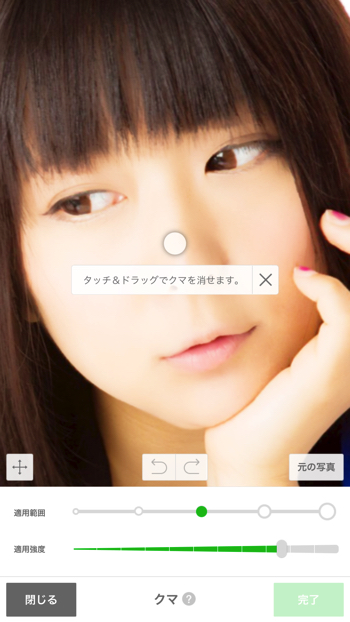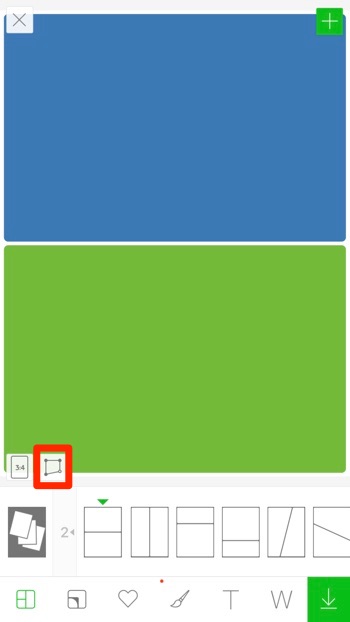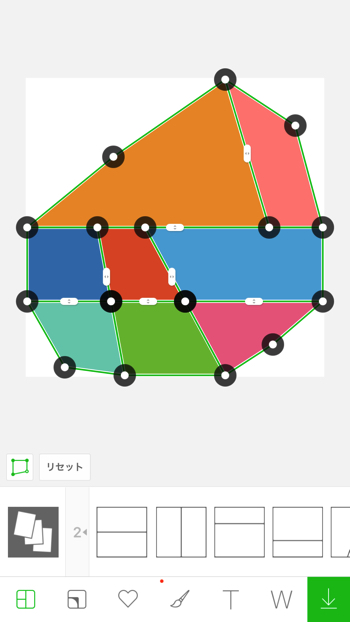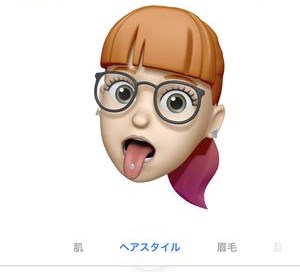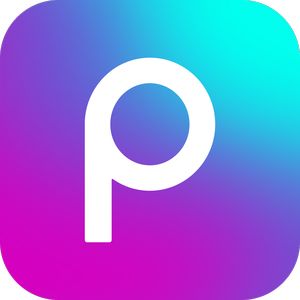女性を中心に大人気の『LINE Camera』。
LINE Cameraのすごい機能は、ビューティー機能というプリクラ並みの写真補正です。
肌の質感を綺麗にすることはもちろん、目や鼻、輪郭まで補正できます。
あまりにナチュラルな補正ができるので驚きです。
今回は、そんなビューティー機能とコラージュ機能の使い方をご説明します。
もくじ
LINE Cameraのビューティー機能の使い方
アルバムから編集したい画像を選ぶ
まず、アルバムからビューティー機能で使いたい画像を選択します。
選択したら、右下の編集をタップしてください。
ハッピを着たかわいい女の子をモデルにご説明します。

ビューティー機能を選択
ビューティー機能は、画面左下にあるうさぎのアイコン(コニー)です。
コニーをタップすると6つのビューティー機能が表示されます。
それぞれの機能を見ていきましょう。

ビューティー機能その一:肌
ビューティー機能の「肌」は、明るさと肌のなめらかさを変更できます。
「明るさ」をあげると、照明が当たっているような美白になります。
「なめらかさ」をあげると、細かなシワなどが消えてなめらかな肌になります。

ビューティー機能その二:顔
ビューティー機能の「顔」は、顔の輪郭をスリムに変更できます。
左右でスリム化の強度を変更することができます。
今回のモデルは、左側に手を添えているので、右の強度を上げてみます。

ビューティー機能その三:目
ビューティー機能の「目」は、目の大きさを変更できます。
目も輪郭同様に、左右で補正の強度を変更できます。
画像のモデルの目をしっかりと認識して補正されています。
すごいですね。

ビューティー機能その四:タッチ補正
ビューティー機能の「タッチ補正」は、補正したい箇所を細かく調整することができます。
自動認識で補正される「目」や「顔」機能では全体的に変更することしかできませんが、タッチ補正では、目の一部分なども補正可能です。
ビューティー機能その五:スキンケア
ビューティー機能の「スキンケア」は、ニキビの跡や目のクマを補正できます。
補正したい位置や範囲は、指で細かく指定が可能です。
ビューティー機能その六:色調
ビューティー機能の「色調」は、画像全体のカラーや彩度、コントラストを調整ができます。

完成画像を保存する
補正が完了したら右下のチェックマークをタップします。
フィルターやスタンプなど、画像を装飾もすることもできます。
画像が完成したら、右下の下矢印から保存ができます。

LINE Cameraのコラージュ機能の使い方
コラージュから好きなレイアウトを選ぶ
LINE Cameraのメニューからコラージュ機能を選びます。
コラージュは、最大9枚の画像を使って作ることができます。
使いたい枚数によってレイアウトが異なるので、コラージュしたい画像数に応じて好きなレイアウトを選択します。
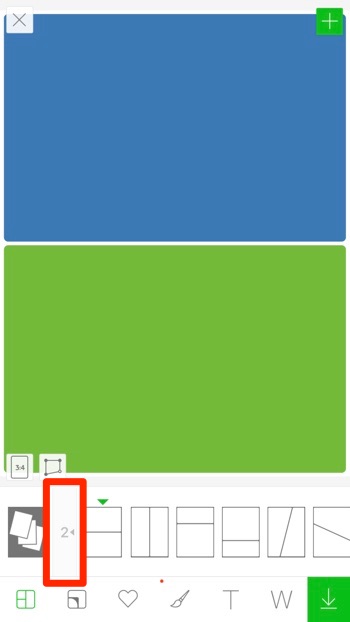
画像サイズを変更する
こちらのアイコンからコラージュのサイズを変更できます。
サイズは、「3:4」「1:1」「4:3」「3:4」の4種類から選ぶことができます。
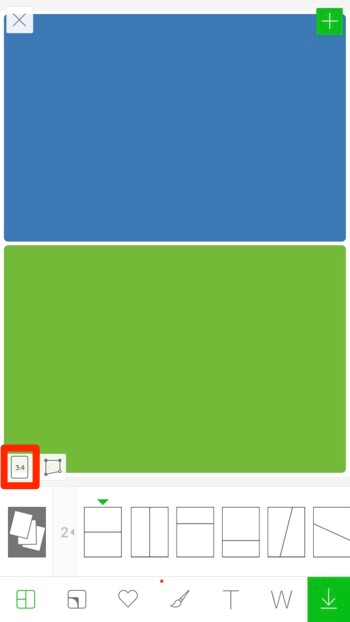
レイアウトの形を自由に変更する
こちらのアイコンからは、レイアウトの形を自由に変更できます。
写真を加工する
他の写真と同じく、スタンプをつけたり、写真を自由に加工することができます。
完成した写真は、右下の下矢印から保存できます。

完成画像をシェアする
完成した画像は、LINEやFacebookで簡単にシェアができます。

まとめ
ビューティー機能を使った画像補正からコラージュの作り方まで解説しました。
とても簡単に補正ができてしまいますね。
ビューティー機能を使う前と後でコラージュを作ってみましたが、輪郭や鼻のサイズが変わっているのがよくわかりますね。とても自然に補正されているので驚きです。
プリクラよりも気軽に楽しめるLINE Cameraのビューティー機能とコラージュ機能。
ぜひ一度お試しください。